Настройки контента в зависимости от операционной системы: различия между версиями
Нет описания правки |
Нет описания правки |
||
| Строка 6: | Строка 6: | ||
Для создания трансляции пользователю с помощью специальной иконки необходимо выбрать зону, в которой будет проигрываться контент. | Для создания трансляции пользователю с помощью специальной иконки необходимо выбрать зону, в которой будет проигрываться контент. | ||
[[File:Добавить_зону.png|thumb|center| Пример отображения раздела "Трансляции" и категории "Создать"|800px]] | [[File:Добавить_зону.png|thumb|center| Пример отображения раздела "Трансляции" и категории "Создать"|800px]] | ||
Далее пользователю необходимо кликнуть на видеоконтент в зоне, чтобы открыть тулбар с настройками контента. Тулбар появиться с правой стороны экрана. | Далее пользователю необходимо кликнуть на видеоконтент в зоне, чтобы открыть тулбар с настройками контента. Тулбар появиться с правой стороны экрана. | ||
[[File:Тулбар_с_контентом.png|thumb|center| Пример отображения тулбара с настройками контента|800px]] | [[File:Тулбар_с_контентом.png|thumb|center| Пример отображения тулбара с настройками контента|800px]] | ||
Версия от 09:53, 1 ноября 2024
Описание ситуации
Для более тонкой и индивидуальной настройки трансляции пользователям стала доступна возможность использовать кастомизацию доступную исключительно по определенные системы. Данное статья расскажет пользователям как использовать текущие возможности под каждую из доступных ОС в настройках личного кабинета.
Алгоритм действия
После переноса контента пользователь должен перейти в раздел "Трансляции" и выбрать категорию "Создать".
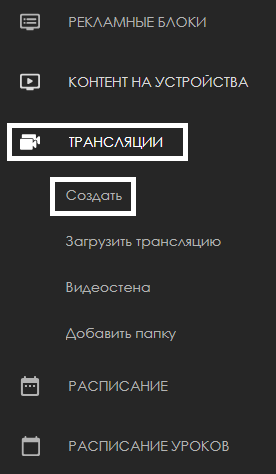
Для создания трансляции пользователю с помощью специальной иконки необходимо выбрать зону, в которой будет проигрываться контент.

Далее пользователю необходимо кликнуть на видеоконтент в зоне, чтобы открыть тулбар с настройками контента. Тулбар появиться с правой стороны экрана.
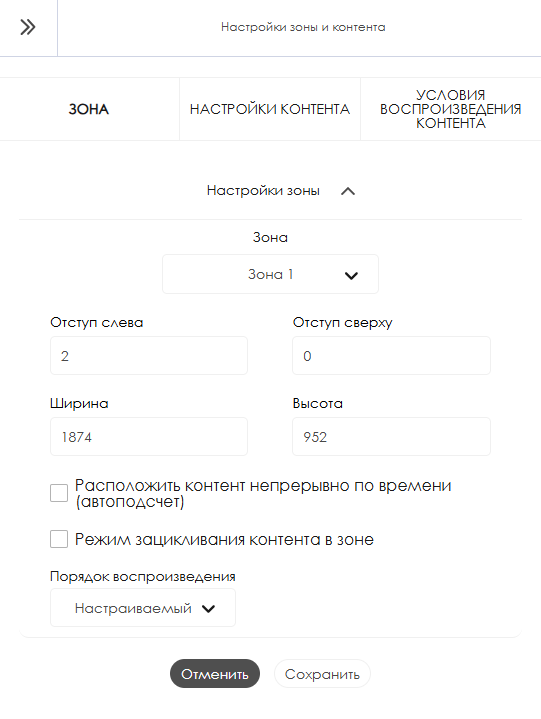
В открывшемся тулбаре с настройками пользователю необходимо выбрать раздел "Настройка контента".
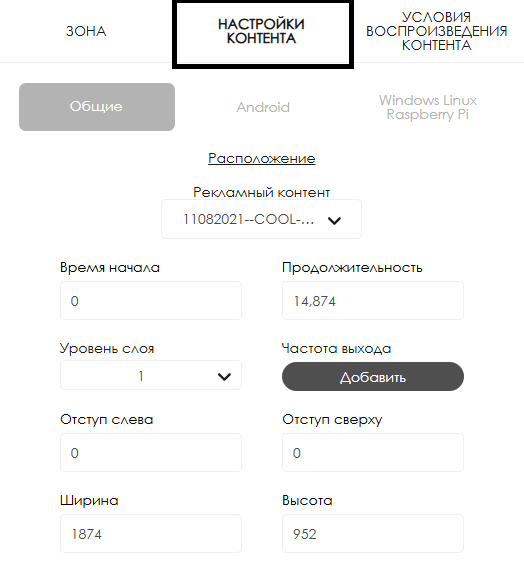
Выбрав раздел "Настройки контента" пользователю также, нужно будет выбрать ОС на которой работает его устройство, чтобы найти настройку хромакея.
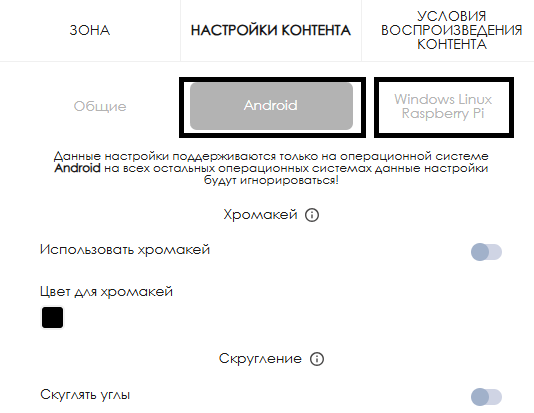
Связанная информация
Чтобы полностью ознакомиться с работой данной функциональности, пользователю необходимо запустить трансляцию с расписанием. Чтобы ознакомиться с описанными ранее шагами по созданию трансляции и расписания рекомендуется просмотреть следующие статьи из Wikipedia:
Видеоинструкция
Поддержка видеоконтента с прозрачностью
Дополнительная информация
Если данная статья не помогает использовать функционал по назначению или после ее прочтения остаются вопросы можно озвучить данные вопросы в разделе "Обсуждения" вверху страницы.

Также дополнительную информацию можно узнать на странице Как взаимодействовать пользователю с разделом "Обсуждения"